Il faut être réaliste. Une partie non-négligeable des ISOs communautaires comme celle pour Mate Desktop sont des horreurs qui sont tout l’opposé de ce qu’il faut faire pour rendre justice à la Manjaro Linux.
Pour mémoire, voici à quoi ressemble l’ISO communautaire de Manjaro Linux avec Mate Desktop.
Pour éviter ce genre d’horreur, rien ne vaut une installation minimale avec l’ISO dite réseau, et rajouter par la suite les couches nécessaires pour avoir un ensemble léger, utilisable, bref, loin des horreurs imbuvables directement téléchargeables.
L’article qui suit correspond à une installation avec Mate Desktop.
On commence par l’installation que j’ai faite dans une machine VirtualBox. Même si l’installateur est en mode semi-graphique et en anglais, il reste assez simple.
On commence par se connecter en utilisant le compte root avec le mot de passe manjaro. On entre sudo setup pour lancer l’installateur.
Il faut rester avec l’installateur « stable » sauf si on a besoin de supporter un ordinateur avec circuit UEFI.
Ensuite, on attaque le choix de l’heure, le partitionnement, puis on installe le système de base.
Le seul point de désaccord avec le partitionnement automatique est l’augmentation de la partition consacrée à root. Je l’ai faite passer à 20 Go.
Après une configuration automatisée, on attaque la personnalisation : mot de passe du compte root, ajout d’un compte utilisateur classique, traduction, clavier. On peut personnaliser d’autres paramètres, mais c’est optionnel.
On finit par l’installation du gestionnaire de démarrage. Une fois tout terminé, on peut redémarrer en entrant la commande reboot.
On va maintenant s’attaquer à la couche d’utilitaires commune à une installation pour Mate Desktop et Gnome. On se connecte en root, et on commence par mettre à jour la liste des dépots avec la commande pacman-mirrors -g -b stable.
Puis la mise à jour avec pacman -Syu.
Une fois le redémarrage effectué, en root, on rajoute cups : pacman -S cups et on l’active : systemctl enable cups.service. On peut aussi rajouter avahi : systemctl enable avahi-daemon.service
Grub nous fait une gueulante au démarrage. Pour s’en débarrasser : il faut rajouter une « # » (sans les guillemets dans la ligne « GRUB_SAVEDEFAULT=true » du fichier /etc/default/grub en utilisant nano par exemple. Ensuite un simple update-grub en root corrige le problème.
Pour les fans de yaourt : pacman -S yaourt.
Pour avoir un minimum de logithèque que ce soit sous Mate Desktop, rajoutons : Mozilla Firefox avec sa traduction française, Mozilla Thunderbird avec sa traduction française. LibreOffice ? Plus tard 🙂
sudo pacman -S firefox-i18n-fr thunderbird-i18n-fr
Installons maintenant Mate Desktop : sudo pacman -S mate mate-extra lightdm-gtk3-greeter
Il faut rajouter le paquet « gnome-icon-theme » pour que LightDM soit moins laid. Ensuite, on lance une première fois LightDM pour vérifier qu’il se lance correctement : systemctl start lightdm.service. Si tout se lance bien, un simple sudo systemctl enable lightdm.service automatisera l’ensemble.
Pour avoir un outil de gestion automatisée des mises à jour et des logiciels, on va passer par Pamac : sudo pacman -S pamac
J’aurais bien rajouté Gnome à l’article, mais un bug du duo Manjaro Linux avec Gnome dans VirtualBox fait exploser en vol le centre de configuration de Gnome.
L’installation de Gnome se fait avec la commande : sudo pacman -S gnome gnome-extra gnome-tweak-tool.
Ensuite, on lance une première fois GDM pour vérifier qu’il se lance correctement : systemctl start gdm.service. Si tout se lance bien, un simple sudo systemctl enable gdm.service automatisera l’ensemble.
Malgré tout, voici donc une Manjaro Linux avec Mate Desktop installée depuis une installation en réseau. Et y a pas à dire, ça a du mordant 🙂
Bien entendu, je suis resté dans les grandes lignes, mais au moins, cela vous donnera rapidement un ensemble utilisable, loin des horreurs des versions communautaires qui sont aussi légères que des éléphantes enceintes.





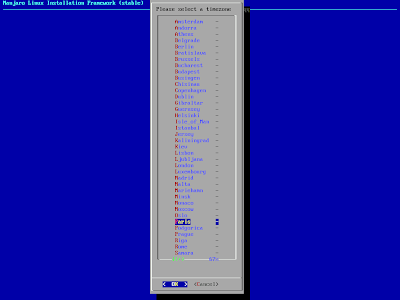








J’ai fait la même installation sauf qu’ensuite j’ai installé les paquets Xfce. Question : comment dois-je faire ensuite pour démarrer l’environnement du bureau ?
Utilise simplement lightdm avec le paquet gnome-icon-theme. Tu pourras choisir xfce dès le départ.
Si tu veux utiliser pamac pour gérer les logiciels en mode graphique, tu devras aussi – de mémoire et à vérifier – rajouter lxpolkit.
Merci, je regarderai ça.
Une petite coquille dans ton dernier paragraphe, mais on peut penser que tu as passé ton dimanche à la plage 😀
« vous donnera rapidement un semble utilisable »
Merci pour cette belle démonstration, on peut penser que sur autre chose qu’une Manjaro la version Mate sera autant réactive?
A pluche.
Pour la coquille, je corrige.
Sinon, la réactivité depend aussi de la base utilisée. Mais il est vrai que Mate est assez peu gourmand.
Pas mal cette installation en réseau , mais du coup , je vois un peu moins l’intérêt de Manjaro face à Archlinux 🙂
pas taper, j’explique ^^, l’installateur de cette manjaro est similaire à celui de Archboot et dans la finalité c’est le même résultat vu qu’on doit configurer le système à la main et installer l’ensemble en session tty en mode roxor.
Mais l’objectif de manjaro n’est-il pas de proposer un système d’exploitation ayant une base de archlinux , prêt out-of the box ?
Parce que du coup on se retrouve avec une iso comparable à celle de Archboot mais qui contient des dépôt spécifiques à Manjaro.
Sachant que les paquets sont pris dans les dépôts de arch et qu’il sont réétudier avant de rejoindre les dépôts de Manjaro , est-ce que cette Manjaro se veut être une archlinux disons , un poil plus stable ? (bien que Archlinux offre un niveau de stabilité remarquable )
Sinon bel article 🙂
La net install est pour les personnes voulant aller plus loin dans la connaissance d’une manjaro linux. Et j’ai oublier les outils spécifiques comme le Manjaro Settings Manager par exemple.
Hello pas mal tes articles, quel travail,.
C’est vrai que quitte à faire de la ligne de commande, autant s’y mettre dès le début 😉
En utilisation familiale j’utilise Manjaro Gnome edition kernel 3.15, c’est léché, parfaite alternative pour mac os X. Mais bon comme toute linux il faut tout de même prévoir 1 bonne quinzaine de jours de recherche pour tout stabiliser 🙂
Coté pro une debian crunchbang, hyper léger en VM, droit à l’essentiel 🙂
Matt.. du Teich 😉